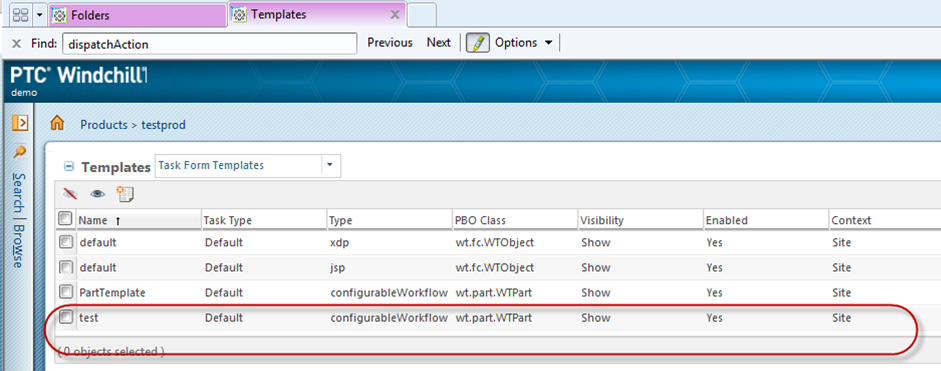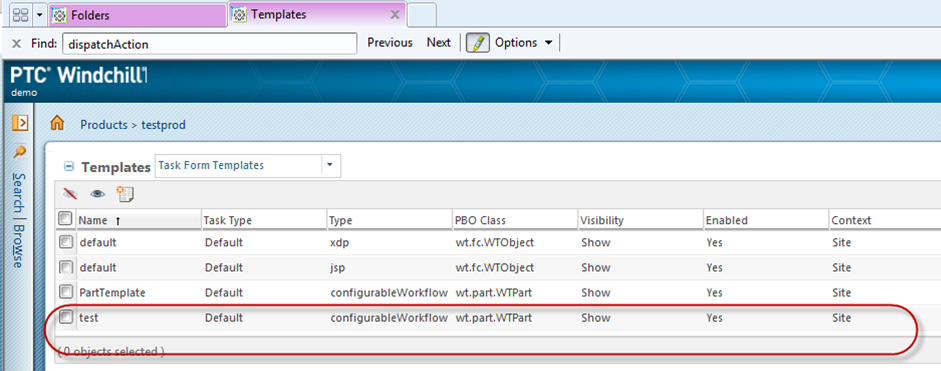ロードファイルのフォーマット
1. 設定可能なタイプのタスクフォームテンプレートを作成します。
これはタスクフォームテンプレート作成用のローダーフォーマットです。
<?xml version="1.0" encoding="UTF-8"?>
<!DOCTYPE LoadTaskFormTemplate SYSTEM "standardX24.dtd">
<LoadTaskFormTemplate>
<TaskFormTemplate>
<name>test</name>
<filePath></filePath>
<taskType>WfTask</taskType>
<pboClass>wt.part.WTPart</pboClass>
<typeFormat>configurableWorkflow</typeFormat>
<description>Out Of The Box configurable workflow Template</description>
<WorkflowTaskTab>
<tabName>TestTab1</tabName>
<tabSetKey>infopage</tabSetKey> <components>
{"name":"workflowTaskPboAction",
"type":"workitem"},{"name":"attributes","type":"workitem"},
{"name":"routingStatus",
"type":"workitem"},{"name":"notebook","type":"workitem"},
{"name":"discussions",
"type":"workitem"},{"name":"setupParticipant","type":"workitem"},
{"name":"adhocActivities","type":"workitem"},
{"name":"pboMaturityHistory","type":"history"}]</components>
<pboAction><{"name":"checkout","type":"wip"},
{"name":"REVISEITEMS","type":"pdmObject"}]</pboAction>
<sequence>1</sequence>
</WorkflowTaskTab>
<WorkflowTaskTab>
<tabName>TestTab2</tabName>
<tabSetKey>infopage</tabSetKey> <components><{"name":"workflowTaskPboAction",
"type":"workitem"},{"name":"attributes","type":"workitem"},
{"name":"routingStatus","type":"workitem"}]</components>
<pboAction>{"name":"checkin","type":"wip"}</pboAction>
<sequence>2</sequence>
</WorkflowTaskTab>
</TaskFormTemplate>
</LoadTaskFormTemplate>
◦ 次のタグから成る <WorkflowTaskTab> を使用してタブを作成します。
◦ <tabName> にはタブ名を指定します。
◦ タブはワークアイテムの情報ページに表示されるので、<tabSetKey> は必ず infopage になります。
◦ <components> は、タスクの詳細ページに表示されるテーブル/操作の JSON です。
◦ <pboAction> は、タスクの詳細ページに表示される workitem に関連付けられているプライマリビジネスオブジェクトに対して実行される操作の JSON です。
◦ <sequence> は、タブが表示される順序です。
2. Windchill システムに読み込んで検証します。